آموزش نحوه ايجاد يک برنامه وب در دات نت ASP.Net :
بخش رابط کاربر ، يکی از عناصر اصلی و بسيار مهم در يک نرم افزار است . در برنامه های وب دات نت ، اين مسئوليت بزرگ به فرم های وب واگذار شده است . با استفرار متن و يا کنترل های مورد نياز با توجه به سياست طراحی نرم افزار بر روی يک فرم وب ، زمينه ارتباط با کاربر و استفاده از پتانسيل های ارائه شده توسط يک برنامه وب دات نت ، فراهم می گردد. فرم های وب شباهت بسيار زيادی با فرم های ويندوز در يک برنامه ويندوز دارند . بر خلاف برنامه های ويندوز ، برنامه های وب بر روی يک سرويس دهنده اجراء و از طريق زير ساخت اينترنت ( و يا اينترانت ) خدمات خود را در اختيار متقاضيان ( سرويس گيرندگان ) قرار می دهند .بديهی است که نحوه ايجاد و سازماندهی يک پروژه برنامه وب دارای تفاوت های محسوسی نسبت به برنامه های ويندوز است . در اين مقاله قصد داريم به بررسی ماهيت يک پروژه برنامه وب پرداخته و در ادامه با نحوه ايجاد يک برنامه وب با استفاده از امکانات ويژوال استوديو دات نت ، آشنا شويم .
ايجاد يک برنامه وب جديد :
اولين مرحله بمنظور ايجاد يک برنامه وب ، شروع يک پروژه جديد در ويژوال استوديو دات نت است . ويژوال استوديو دات نت در اين رابطه تمپليت های متفاوتی را ارائه نموده است .زمانيکه پروژه ای جديد با استفاده از تمپليت انتخابی ، ايجاد می گردد ، ويژوال استوديو دات نت يک فايل پروژه ، يک فرم وب جديد ( خالی) و ساير فايل های مورد نياز برنامه را بصورت اتوماتيک ايجاد می نمايد . بمنظور ايجاد يک پروژه برنامه وب از طريق ويژوال استوديو دات نت ، مراحل زير را دنبال می نمائيم :
مرحله يک : در صفحه شروع ويژوال استوديو دات نت ، گزينه New Project را انتخاب می نمائيم. در ادامه، جعبه محاوره ای New Projecr نمايش داده می شود. ويژوال استوديو دات نت ، برنامه های وب را در دايرکتوری مجازی Localhost مستقر می نمايد .
مرحله دوم: در جعبه محاوره ای New Project ، تمپليت ASP.NET Web Application را انتخاب و در ادامه نام مورد نظر برای پروژه جديد را در فيلد اطلاعاتی Location مشخص و در نهايت بمنظور تائيد عمليات فوق ، بر روی دکمه OK ، کليک نمائيد.
مرحله سوم : زمانيکه پروژه ای جديد وب در ويژوال استوديو دات نت ، ايجاد می گردد محيط برنامه نويسی يک فولدر جديد با نام مشابه پروژه را ايجاد و فولدر فوق را در فولدر ريشه وب سايت پيش فرض ( تحت IIS ) مستقر می نمايد. محل فوق ، در فيلد اطلاعاتی Location مربوط به جعبه محاوره ای New Project مثلا بصورت زیرhttp://localhost/SrcoSamples/WebApplication1
در نظر بگیرید.
سازماندهی پروژه ها بهمراه IIS :
در ابتدا لازم است به اين نکته اشاره گردد که برنامه های وب صرفا" قادر به استقرار در محلی می باشند که توسط IIS بعنوان فولدر مجازی تعريف و مشخص شده است . فولدر مجازی ، منبعی اشتراکی است که توسط نامی مستعار که نشاندهنده يک آدرس فيزيکی بر روی يک سرويس دهنده است ، مشخص می گردد . درصورتيکه يک فولدر فيزيکی از طريق جعبه محاوره ای New Project انتخاب گردد ، نظير C:\Mylocation ، ويژوال استوديو دات نت ، دکمه OK را غير فعال می نمايد ( عمليات انجام شده صحيح نبوده و نمی توان يک برنامه وب را در آدرس مشخص شده ، ايجاد کرد) .
فولدر مجازی Localhost // ، فولدر ريشه وب است . IIS ، موقعيت فيزيکی فولدر ريشه وب را مشخص می نمايد. IIS ، بصورت پيش فرض ، بر روی درايو بوت ( درايوی که عمليات راه اندازی سيستم از آنجا ، آغاز می گردد ) و درآدرس Inetpub\wwwRoot \ مستقر می گردد.در مقابل استفاده از پيش فرض فوق و ممانعت از آشفتگی و شلوغی استقرار پروژه های نمونه ، کد توليد شده و ساير موارد ، می توان بمنظور سازماندهی پروژه ها، فولدرهائی مجازی را ايجاد و پروژه های مورد نظر بهمراه فايل های مرتبط را در آنان مستقر نمود. درادامه و قبل از ايجاد پروژه های جديد ، می توان فولدرهای فوق را با وب به اشتراک گذاشت . لازم است به اين نکته توجه گردد که ويژوال استوديو دات نت برای هر پروژه يک فولدر جديد را ايجاد می نمايد
دوست عزیز، به سایت علمی نخبگان جوان خوش آمدید
مشاهده این پیام به این معنی است که شما در سایت عضو نیستید، لطفا در صورت تمایل جهت عضویت در سایت علمی نخبگان جوان اینجا کلیک کنید.
توجه داشته باشید، در صورتی که عضو سایت نباشید نمی توانید از تمامی امکانات و خدمات سایت استفاده کنید.


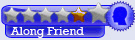
.gif)



 پاسخ با نقل قول
پاسخ با نقل قول


علاقه مندی ها (Bookmarks)